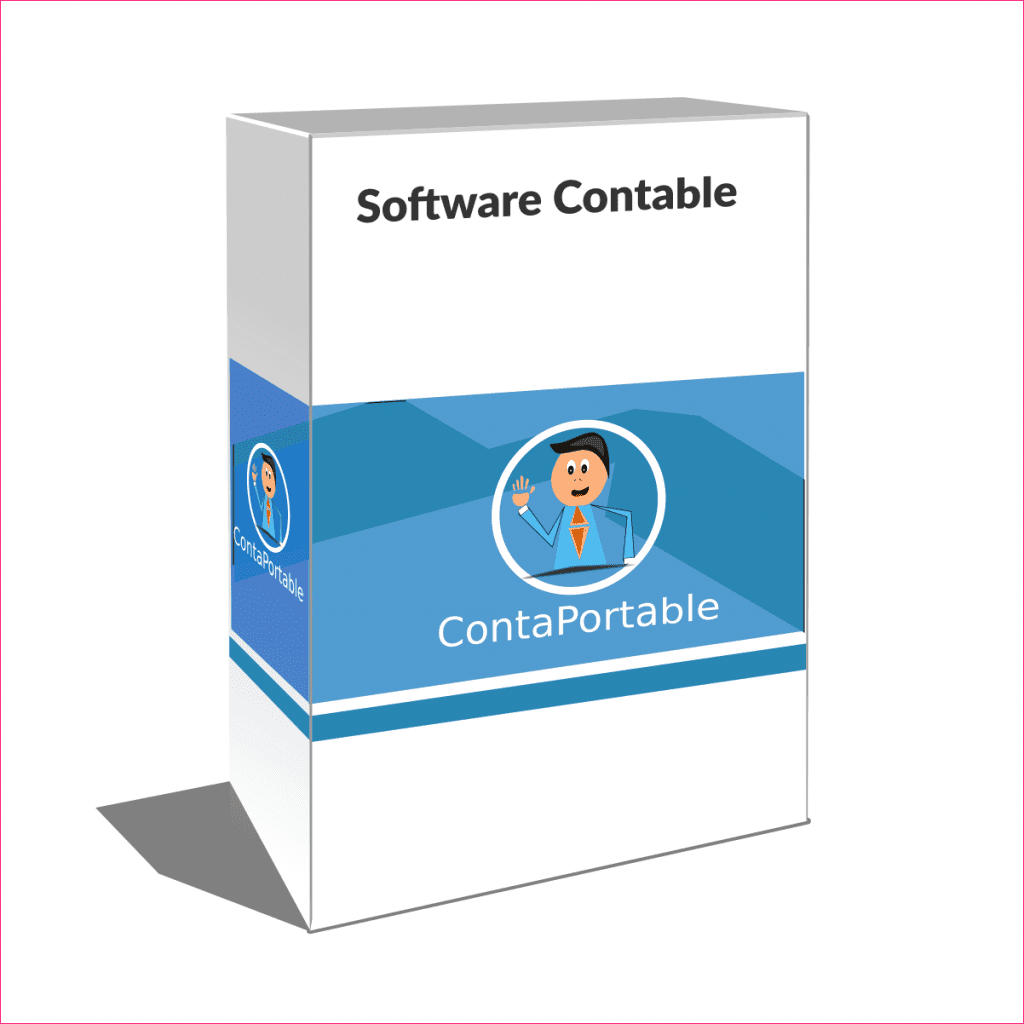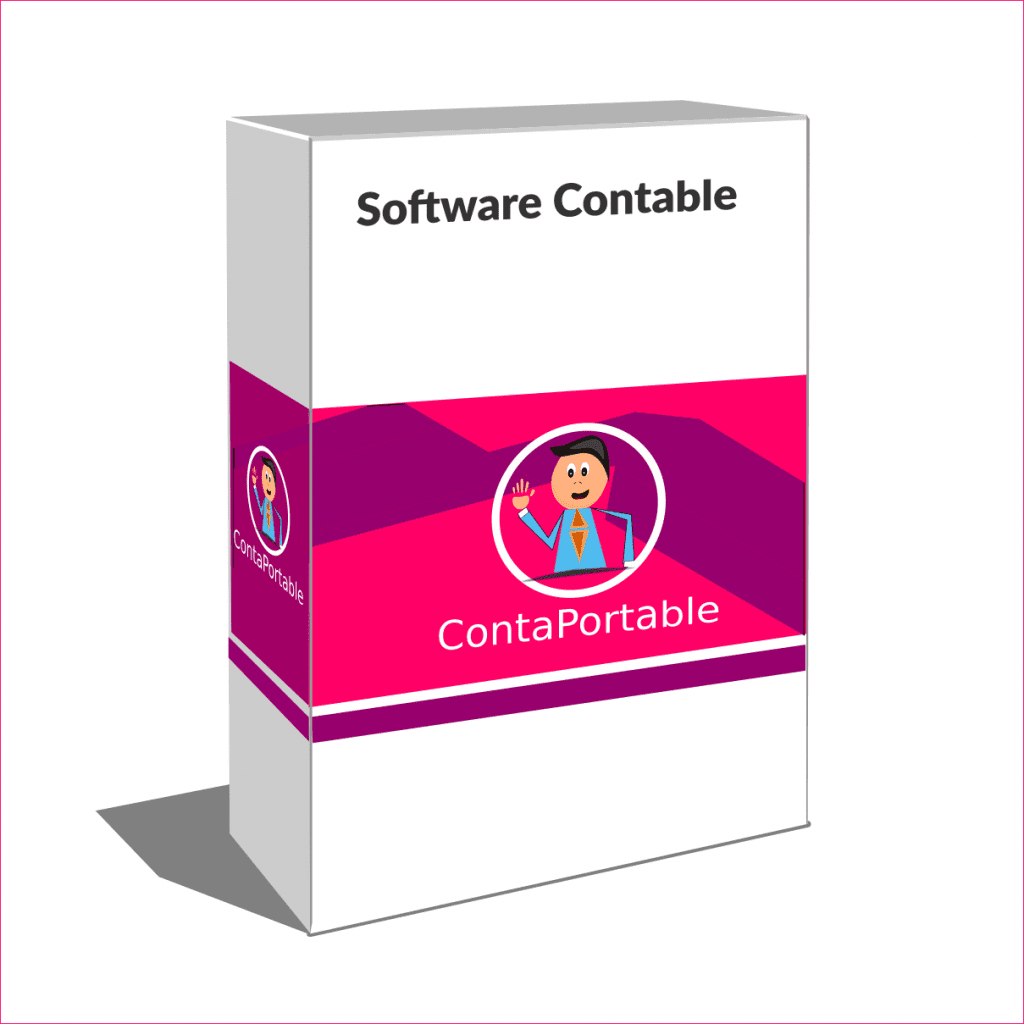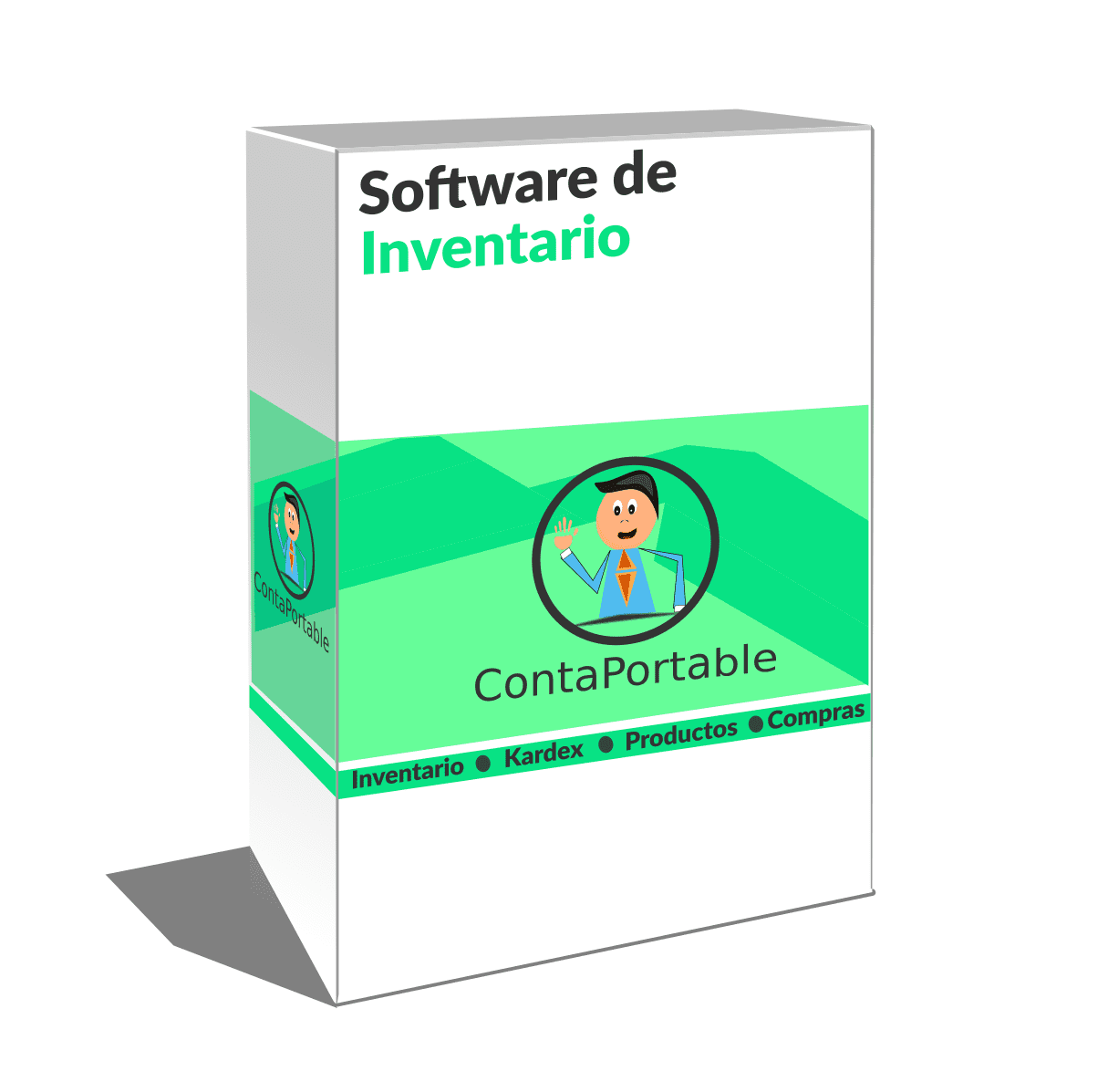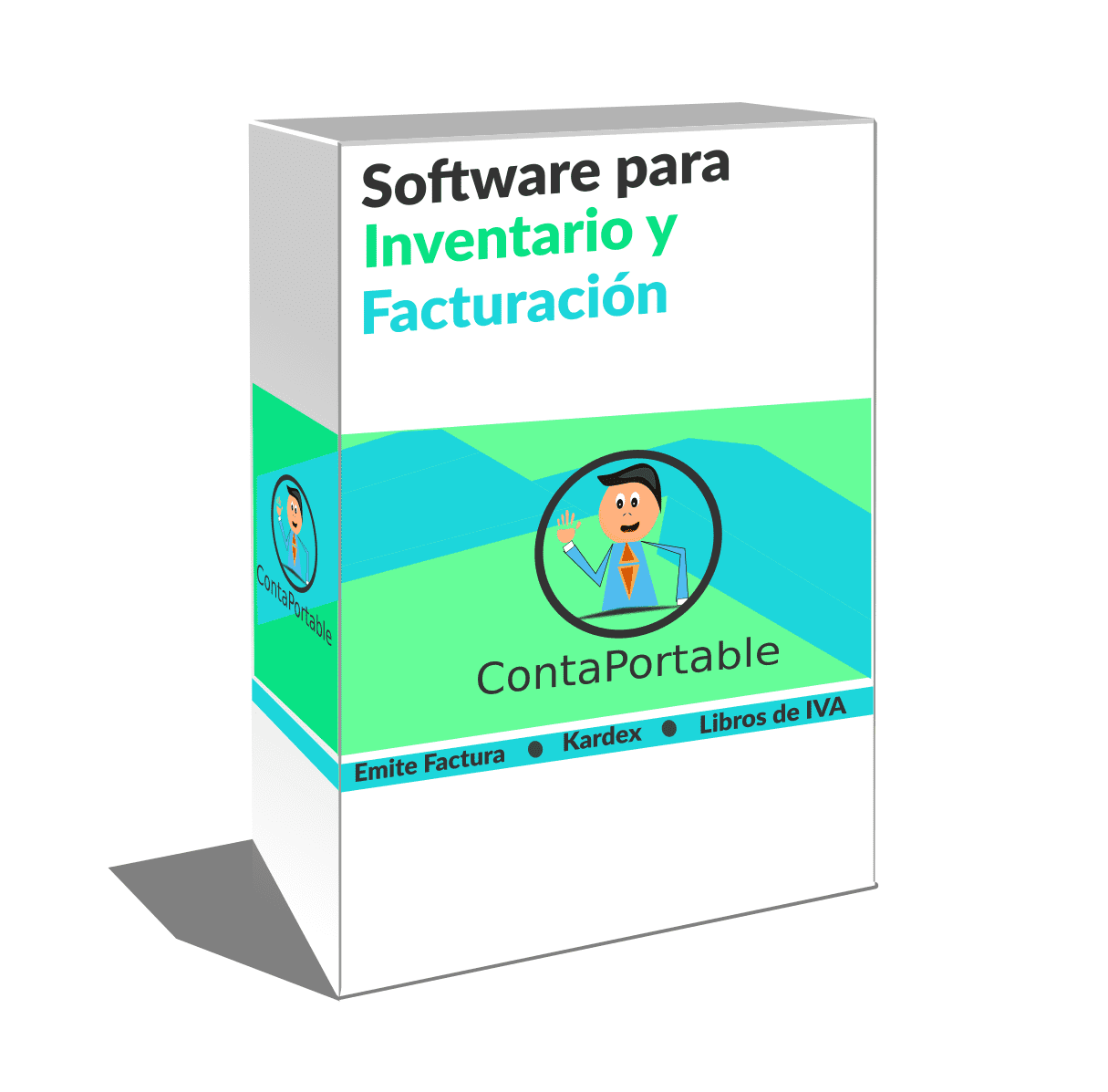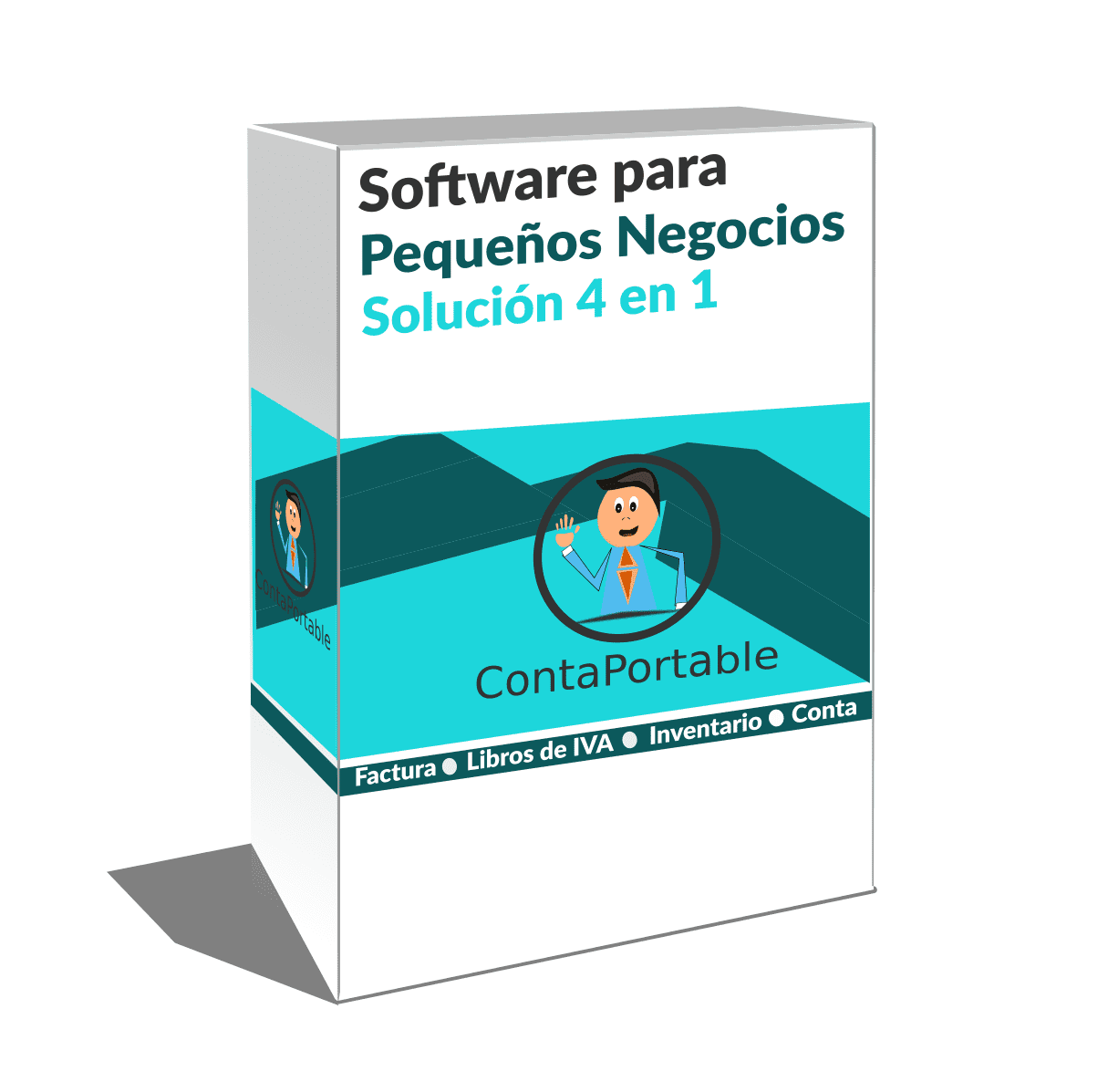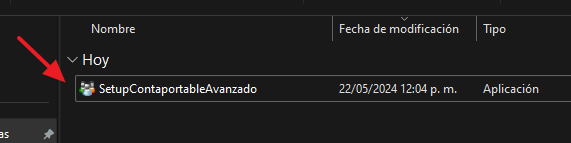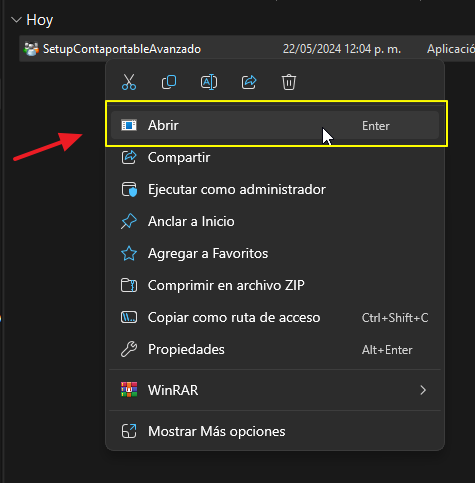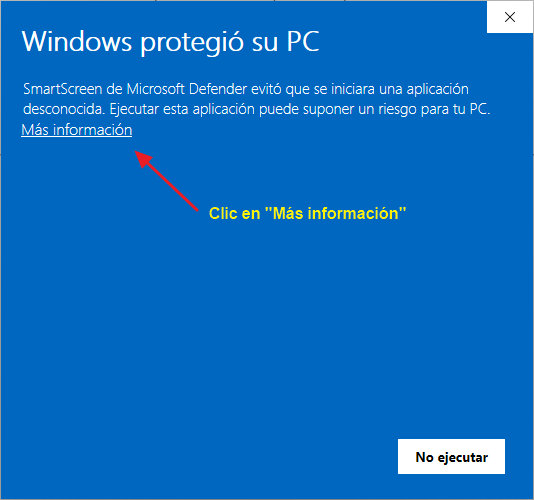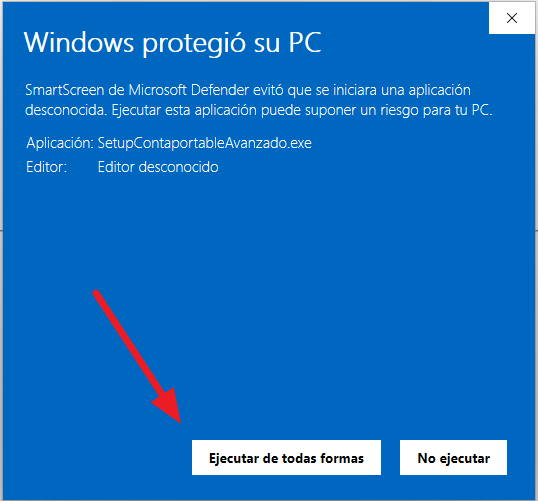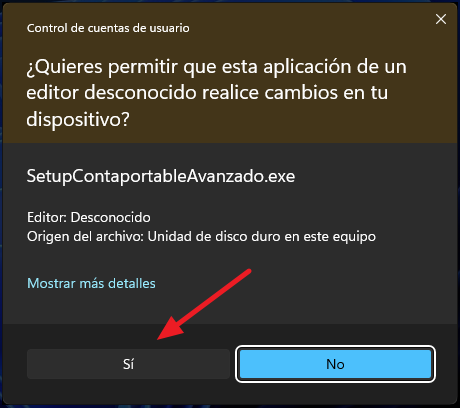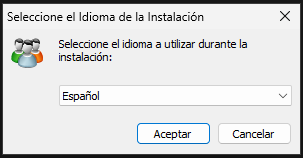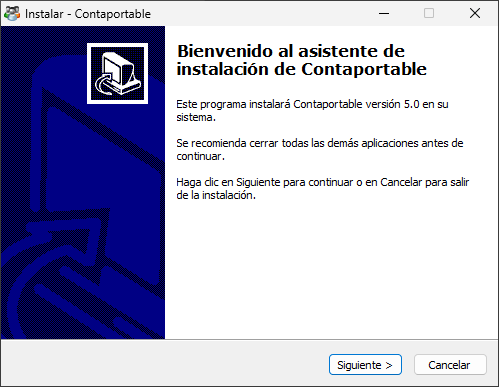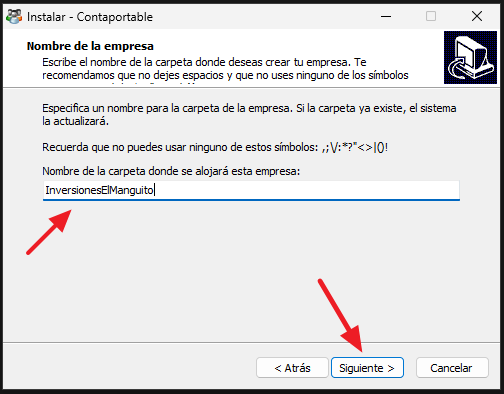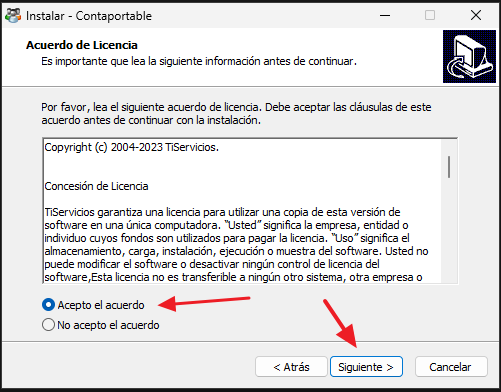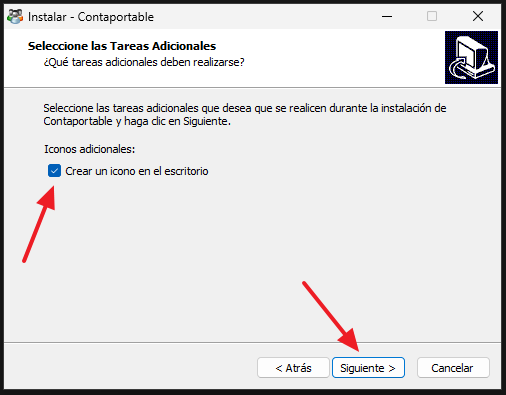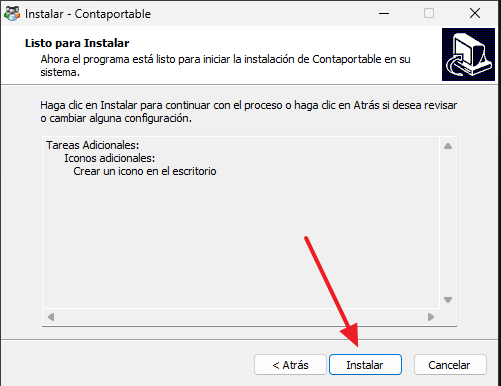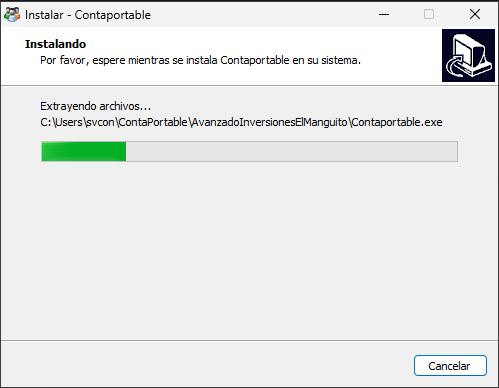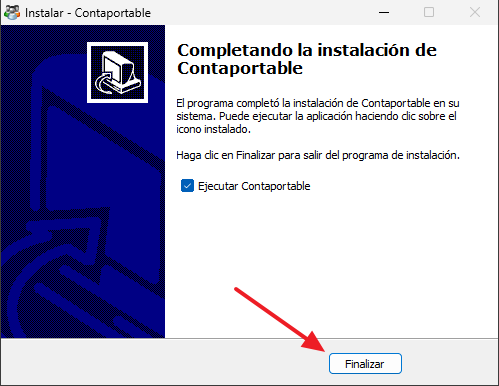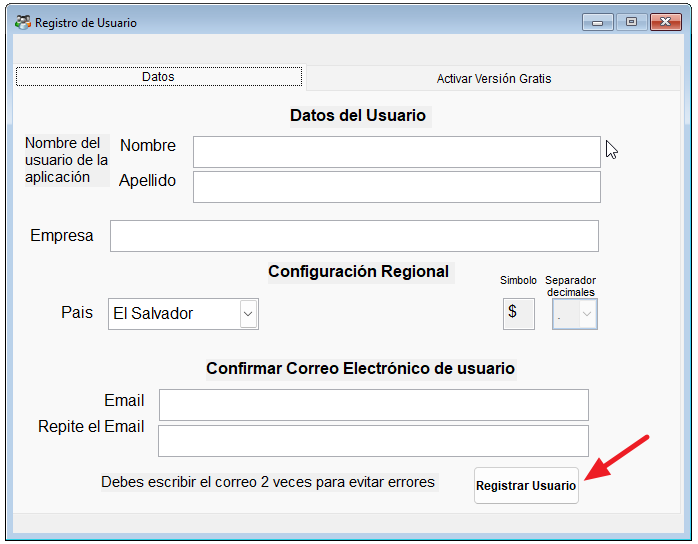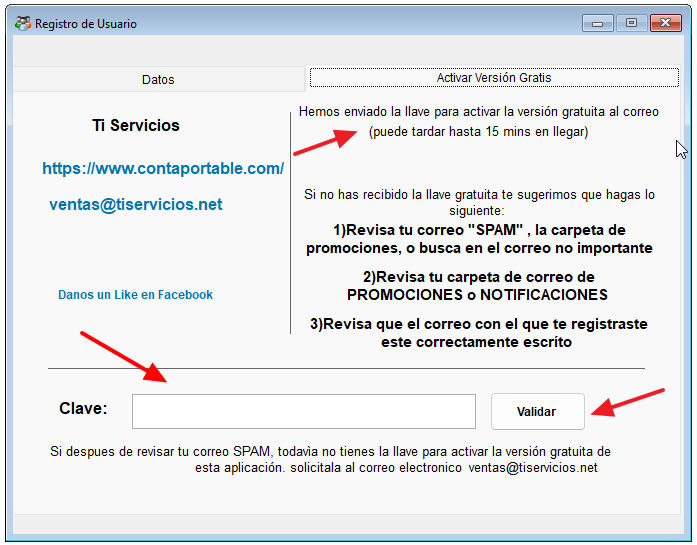¿Cómo descargar?
*Elije el tipo de navegador con el que deseas descargar.Al dar clic en los botones de descarga te llevará directamente a la descarga del instalador a través de Google Drive, se abrirá una ventana similar a la que se muestra a continuación. En esta ventana, simplemente haz clic en el botón "Descargar":
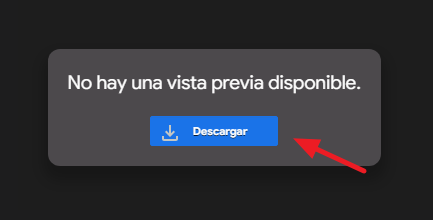
Luego de dar clic en "Descargar", posiblemente te muestre lo siguiente, unicamente debes dar clic en "Descargar de todos modos"
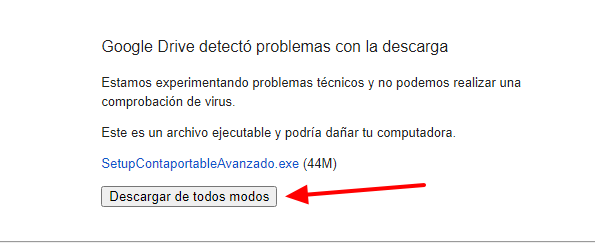
Una vez que has dado clic en "Conservar de todos modos" la descarga del ejecutable comenzará y finalizada la descarga podrás proceder con la instalación.
Al dar clic en los botones de descarga te llevará directamente a la descarga del instalador a través de Google Drive, se abrirá una ventana similar a la que se muestra a continuación. En esta ventana, simplemente haz clic en el botón "Descargar":
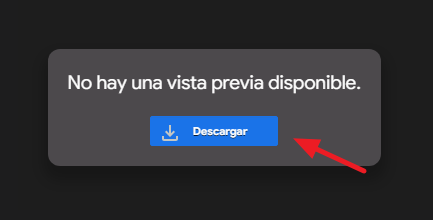
Luego de dar clic en "Descargar", posiblemente te muestre lo siguiente, unicamente debes dar clic en "Descargar de todos modos"
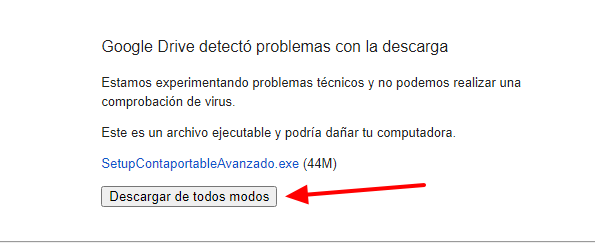
Advertencia de descarga en Microsoft Edge
Los navegadores modernos, como Microsoft Edge, aplican medidas de seguridad similares. Es posible que veas un mensaje similar al siguiente:
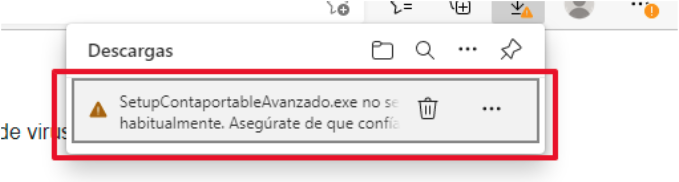
Para concluir la descarga, sigue estos pasos para permitir la descarga del ejecutable que te hemos proporcionado:
- Debes colocar el cursor de tu mouse sobre el archivo que estas descargando y luego debes dar clic en los tres puntos que se encuentran al lado derecho:
- Luego debes dar clic en "Conservar"
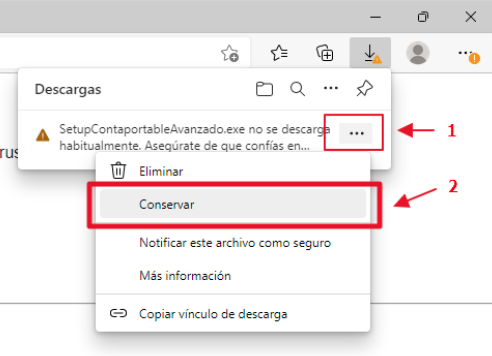
Luego nos aparecerá la siguiente ventana. Damos clic en “Mostrar más”:
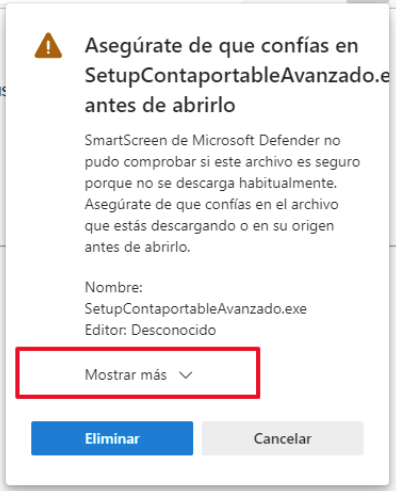
Por último, luego de dar clic en Mostrar más, damos clic en “Conservar de todos modos”
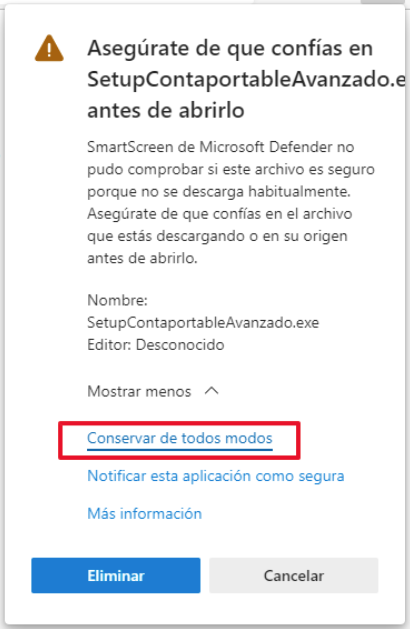
Una vez que has dado clic en "Conservar de todos modos" la descarga del ejecutable comenzará y finalizada la descarga podrás proceder con la instalación.
Al dar clic en los botones de descarga te llevará directamente a la descarga del instalador a través de Google Drive, se abrirá una ventana similar a la que se muestra a continuación. En esta ventana, simplemente haz clic en el botón "Descargar":
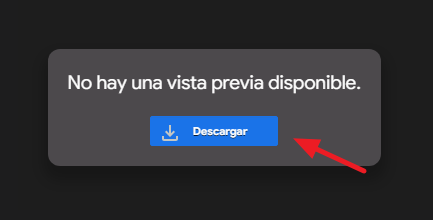
Luego de dar clic en "Descargar", posiblemente te muestre lo siguiente, unicamente debes dar clic en "Descargar de todos modos"
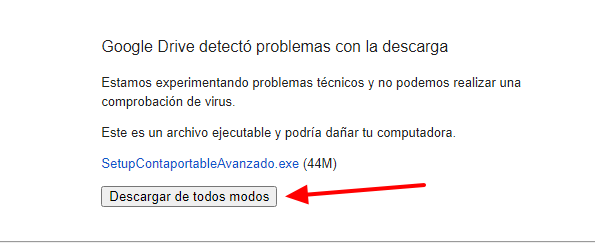
Una vez que has dado clic en "Conservar de todos modos" la descarga del ejecutable comenzará y finalizada la descarga podrás proceder con la instalación.